Android 11 기기에서 스크린샷을 편집하는 방법을 아는 것은 필수적입니다. 누군가에게 화면의 일부를 보내야 할 수도 있지만 전부는 아닙니다. 이미지의 불필요한 부분을 자르는 방법을 알아야 합니다.
Android 11은 스크린샷을 찍으면 훌륭한 옵션을 제공합니다. 타사 앱을 설치하지 않고도 스크롤링 스크린샷을 찍을 수도 있습니다. Android 11이 제공하는 모든 옵션으로 스크린샷을 편집하는 방법을 보려면 계속 읽으십시오.
Android 11에서 스크린샷을 찍는 방법
스크린샷을 찍는 한 가지 방법은 최근 앱 버튼을 탭하거나 해당 앱으로 이동하는 제스처를 수행하는 것입니다. 하단에 스크린샷이라는 옵션이 있습니다. 탭하기만 하면 스크린샷이 찍힙니다.
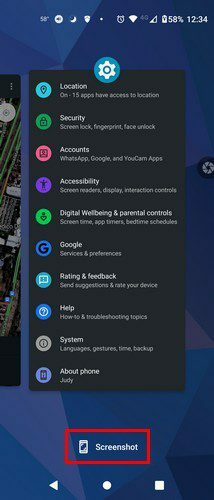
버튼 메서드
스크린샷을 찍을 때 모두가 알고 있는 전통적인 방법은 두 개의 버튼을 누르는 것입니다. 이 경우 볼륨 낮추기와 전원 버튼을 몇 초 동안 눌러야 합니다.
편집
스크린샷을 찍으면 왼쪽 하단에 미리보기가 표시됩니다. 다음과 같은 옵션이 표시됩니다.
- 연필 아이콘 – 이 옵션을 탭하면 스크린샷을 편집할 수 있는 모든 앱이 있는 메뉴가 표시됩니다.
- 공유 버튼
- 삭제
- 구글 렌즈 – 이 옵션을 사용하면 다음을 사용하여 스크린샷에 있는 내용에 대한 자세한 정보를 얻을 수 있습니다.
찍은 스크린샷이 마음에 들지 않으면 언제든지 닫을 수 있습니다. 스크린샷을 옆으로 스와이프하여 이 작업을 수행할 수 있습니다. 또는 캡처하는 즉시 휴지통 아이콘이 항상 표시됩니다.
이것은 스크롤링 스크린샷을 위해 눌러야 하는 동일한 버튼입니다. 볼륨 낮추기 및 전원 버튼을 누르면 스크린샷 미리보기 아래를 가리키는 화살표가 표시됩니다. 화살표를 탭하면 스크롤링 스크린샷이 어떻게 찍히는지 볼 수 있지만 빨간색 중지 버튼도 표시됩니다. 스크린샷을 중지하려면 이 빨간색 버튼을 탭하세요. 스크린샷을 찍는 동안 처리 메시지가 표시됩니다. 사라지면 스크린샷 촬영이 완료된 것입니다.
스크린 레코더
Android 11에서는 스크린 레코더 옵션을 사용할 수 있습니다. 정확히 어떤 스크린샷이 필요한지 확실하지 않은 경우 유용합니다. 화면 상단에서 아래로 두 번 스와이프하고 빠른 설정에 액세스하여 이 옵션에 액세스할 수 있습니다. 화면 레코더 옵션이 표시되지 않으면 숨겨져 있음을 의미합니다.
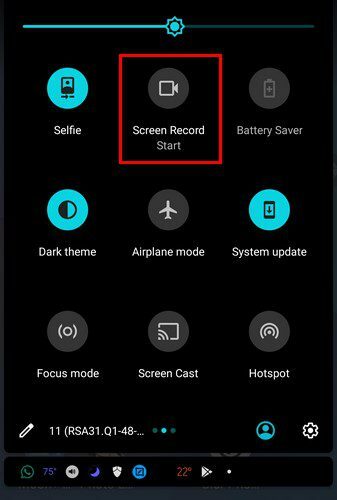
더 빠른 액세스를 위해 이동하려면 왼쪽 하단에 있는 연필 아이콘을 탭해야 합니다. 아래로 완전히 스 와이프하고 Screen Recorder 옵션을 찾으십시오. 찾으면 길게 누르고 빠른 설정의 더 편리한 부분으로 끕니다.
Screen Recorder를 사용해야 할 때 사용 방법이 간단하다는 것을 알게 될 것입니다. 옵션을 탭하면 경고 메시지가 표시됩니다. 그것을 지나면 오른쪽 상단에 카운트다운 시계가 표시됩니다. 빨간색 중지 버튼과 왼쪽을 가리키는 화살표도 있습니다. 화살표를 탭하면 소리 및 카메라와 같은 옵션에 액세스할 수 있습니다. 사운드 옵션에서 마이크, 시스템 사운드, 마이크 및 시스템 사운드를 통해 비디오에 오디오를 추가하거나 사운드를 추가할 수 있습니다.
비디오는 전면 카메라의 녹화로 구성됩니다. 카메라 아이콘을 탭하면 녹화에 자신을 포함시킬 수 있습니다. 녹음 시간은 중지 버튼 아래에도 표시됩니다.
스크린 레코더 옵션을 조정하려면 이전과 같이 아래로 스와이프하되 이번에는 스크린 레코더 옵션을 길게 누릅니다. 설정으로 이동합니다. 뷰파인더 크기를 조정하고, 해상도를 선택하고, 초당 프레임을 수정할 수 있습니다. 누군가를 위한 간단한 자습서를 녹음한다고 가정해 보겠습니다. 이 경우 터치포인트 기록 옵션을 활성화하여 고객이 귀하의 단계를 더 쉽게 따르도록 할 수 있습니다.
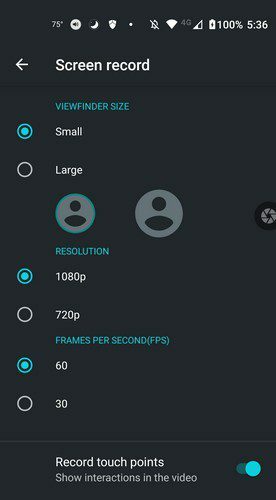
결론
Android가 발전함에 따라 스크린샷을 찍을 때 몇 가지 편리한 기능이 표시됩니다. 스크린샷을 더 잘 찍기 위해 다른 기능이 추가되어야 한다고 생각하십니까? 아래 의견에서 생각을 공유하고 소셜 미디어에서 다른 사람들과 기사를 공유하는 것을 잊지 마십시오.